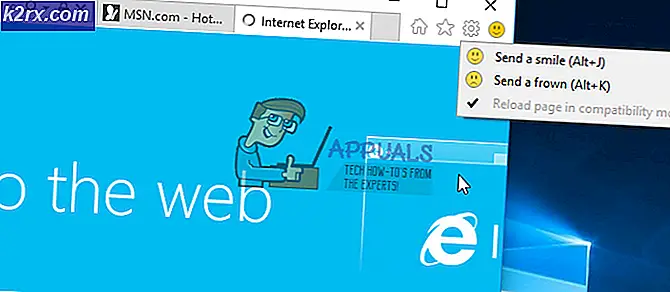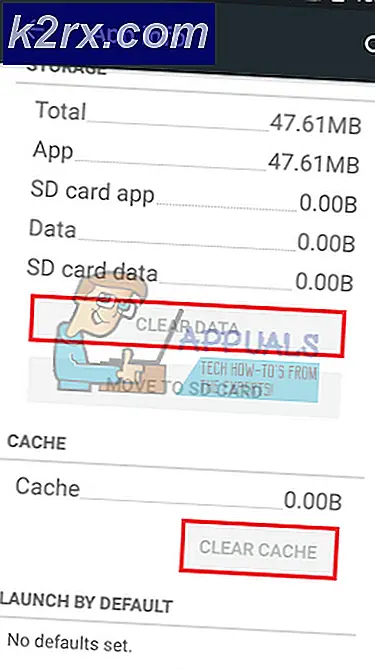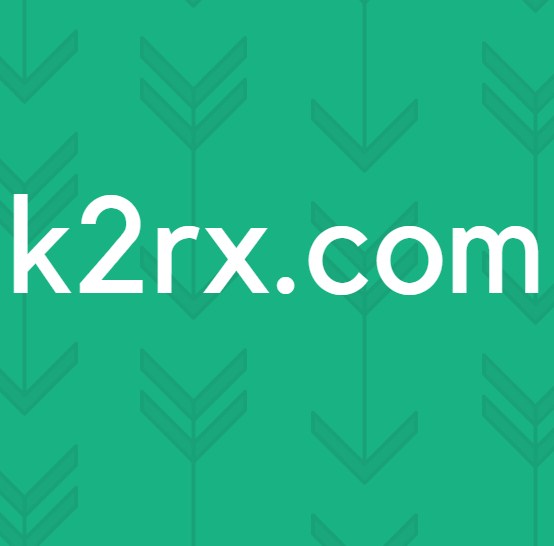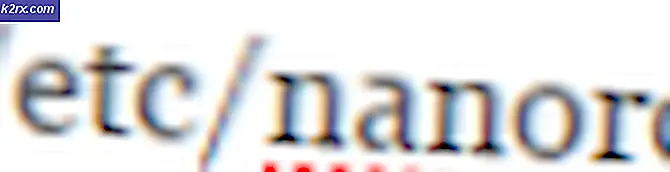Fix: het beleid van uw organisatie zorgt ervoor dat wij deze actie niet voor u kunnen voltooien
Mogelijk bent u een fout tegengekomen die u ervan weerhoudt om hyperlinks te openen tijdens het gebruik van Microsoft Outlook. Afhankelijk van uw versie van Outlook, varieert deze fout, maar het werkelijke probleem is hetzelfde. Dit probleem is verschillende keren aan de orde gekomen op de Microsoft-website, omdat veel Windows-gebruikers dit probleem begonnen te ontvangen wanneer ze probeerden een hyperlink vanuit hun Outlook-programma te openen.
Op versies 2007 & 2010 van Outlook kunt u een andere fout tegenkomen: deze bewerking is geannuleerd vanwege beperkingen die van kracht zijn op deze computer. Neem contact op met uw systeembeheerder.
Maar als u de neiging heeft om latere versies van Outlook te gebruiken, bijv. Outlook 2013 en 2016, krijgt u mogelijk een foutmelding te zien dat het beleid van uw organisatie ons niet in staat stelt deze actie voor u uit te voeren. Neem voor meer informatie contact op met uw helpdesk.
Waarom worden er vanuit Microsoft Outlook geen hyperlinks geopend?
Er kunnen verschillende redenen zijn waarom Outlook niet langer hyperlinks van binnenuit opent. Een daarvan komt overeen met uw standaard internetbrowser die u mogelijk hebt ingesteld voor browsers van derden zoals Google Chrome / Firefox die op uw computer zijn geïnstalleerd. Als je het zelf niet hebt gedaan, is het misschien ongemerkt gebeurd door verschillende invoegtoepassingen die de standaardbrowser veranderen in een andere.
Dus, hoe te repareren Hyperlinks niet openen vanuit met Outlook?
Om dit probleem op te lossen, kunt u de onderstaande oplossingen volgen en controleren of dit voor u werkt.
Oplossing # 1: Internet Explorer & Outlook instellen als standaardprogramma's
Om dit probleem op te lossen, moet u Internet Explorer instellen als uw standaardprogramma voor het openen van koppelingen. Aan de andere kant moet u ook MS Outlook instellen als een standaardprogramma voor al uw e-mailgerelateerde services. Om dit te doen, volgt u gewoon deze stappen. Dit proces is vrijwel hetzelfde in alle versies van Windows.
- Open het Configuratiescherm > Standaardprogramma's en klik op Stel uw standaardprogramma's in .
- Stel in het volgende venster uw standaardwebbrowser in op Internet Explorer en standaard e-mailclient op Outlook .
- Start daarna uw MS Outlook opnieuw op en controleer of het een hyperlink opent. Als dit niet het geval is, gaat u naar de volgende oplossing.
Oplossing # 2: Internet Explorer-instellingen opnieuw instellen
Als het probleem met Outlook nog steeds bestaat nadat u de bovengenoemde oplossing hebt gevolgd, moet u de instellingen van Internet Explorer opnieuw instellen.
PRO TIP: Als het probleem zich voordoet met uw computer of een laptop / notebook, kunt u proberen de Reimage Plus-software te gebruiken die de opslagplaatsen kan scannen en corrupte en ontbrekende bestanden kan vervangen. Dit werkt in de meeste gevallen, waar het probleem is ontstaan door een systeembeschadiging. U kunt Reimage Plus downloaden door hier te klikken- Open Internet-opties vanuit het Configuratiescherm . U kunt ook op het tandwielpictogram in de rechterbovenhoek van Internet Explorer klikken en Internetopties selecteren.
- Ga in het venster Internetopties / Interneteigenschappen naar het tabblad Geavanceerd en klik op de knoppen Opnieuw instellen en OK, zoals in de onderstaande afbeelding.
- In het venster Internet Explorer-instellingen opnieuw instellen, vink het selectievakje Persoonlijke instellingen verwijderen aan en klik op Opnieuw instellen. Nadat het proces is voltooid, stelt u Internet Explorer en Outlook standaardprogramma's in zoals hierboven weergegeven en start u Internet Explorer opnieuw. Controleer Outlook om te zien of het probleem is opgelost.
Oplossing # 3: controleren op registersleutel in Register-editor
Register-editor is een grafische tool waarmee gebruikers het Windows-register kunnen wijzigen.
Opmerking: Voordat u deze stap uitvoert, moet u een systeemherstelpunt maken. We hebben een uitgebreide gids met alle manieren om een systeemherstelpunt te maken .
- Open de registereditor door regedit in het zoekvak in Windows 8 en 10 te typen. Als u Windows 7 gebruikt, kunt u dit doen door te klikken op Start> Uitvoeren en reged te typen, gevolgd door de Enter- toets.
- Interne registereditor, vind de .html- sleutel in de HKEY_CLASSES_ROOT- locatie, klik eroverheen en kijk in het rechterdeelvenster naar (standaard) Als het leeg is of geen gegevens heeft, dan is het zeker een maas in de wet.
- Dubbelklik op (standaard) en stel de waardegegevens in op htmlfile (hoofdlettergevoelig). Klik op OK en start uw pc opnieuw op. Controleer op Outlook als het zonder problemen hyperlinks opent.
Oplossing # 4: Microsoft Easy Fix Tool gebruiken (alleen Windows 7 en eerdere versies)
Deze oplossing is bedoeld voor degenen die Windows 7 of eerdere versies gebruiken. Download het Easy Fix Tool via deze link . Klik meerdere keren op Ik ga akkoord en Volgende knop. Het zou het probleem automatisch oplossen. Controleer opnieuw voor de Outlook. Hopelijk is het mogelijk opgelost.
PRO TIP: Als het probleem zich voordoet met uw computer of een laptop / notebook, kunt u proberen de Reimage Plus-software te gebruiken die de opslagplaatsen kan scannen en corrupte en ontbrekende bestanden kan vervangen. Dit werkt in de meeste gevallen, waar het probleem is ontstaan door een systeembeschadiging. U kunt Reimage Plus downloaden door hier te klikken